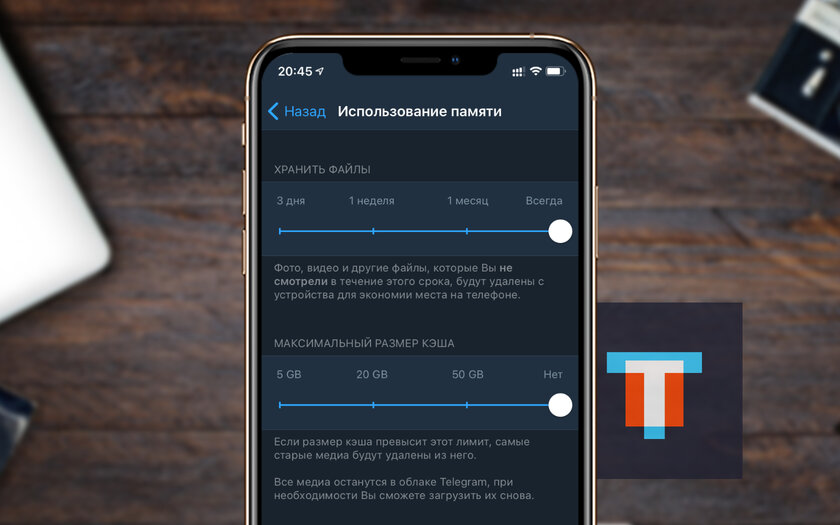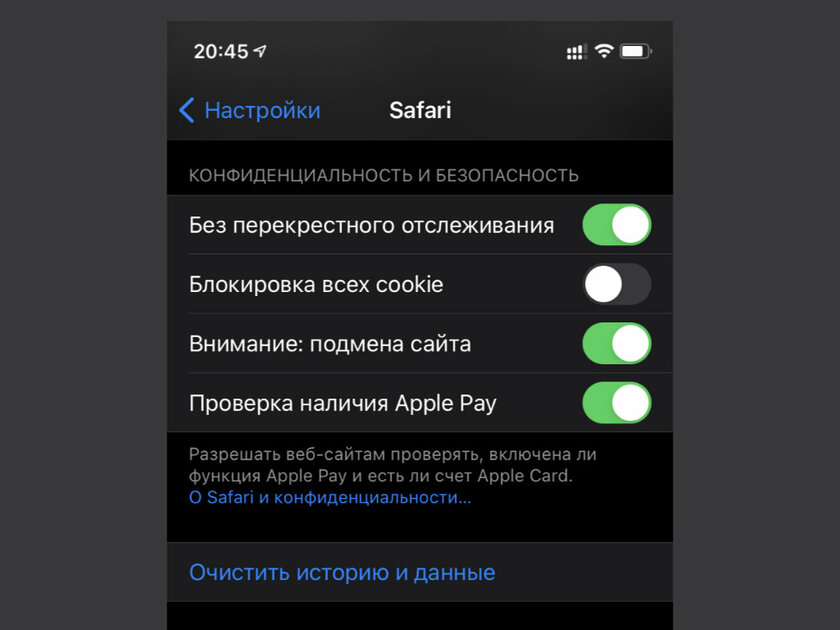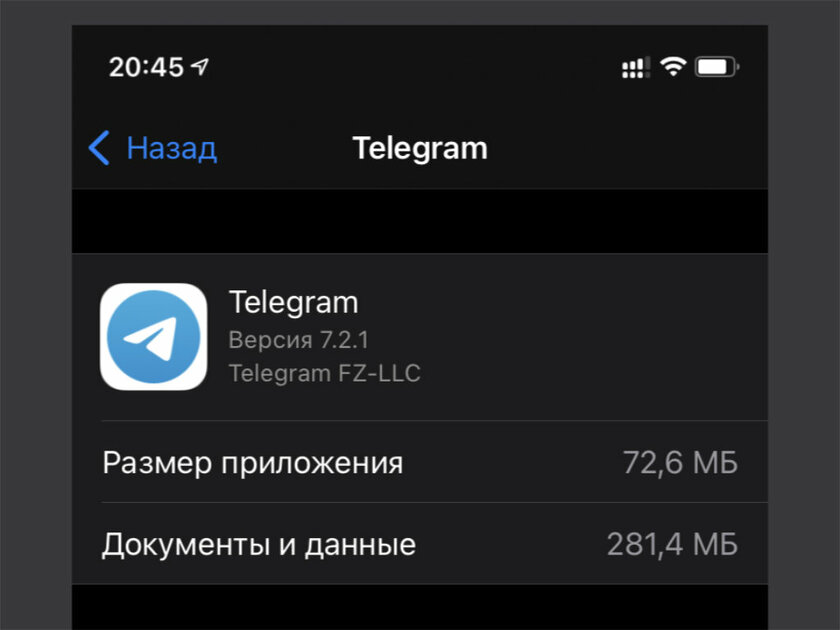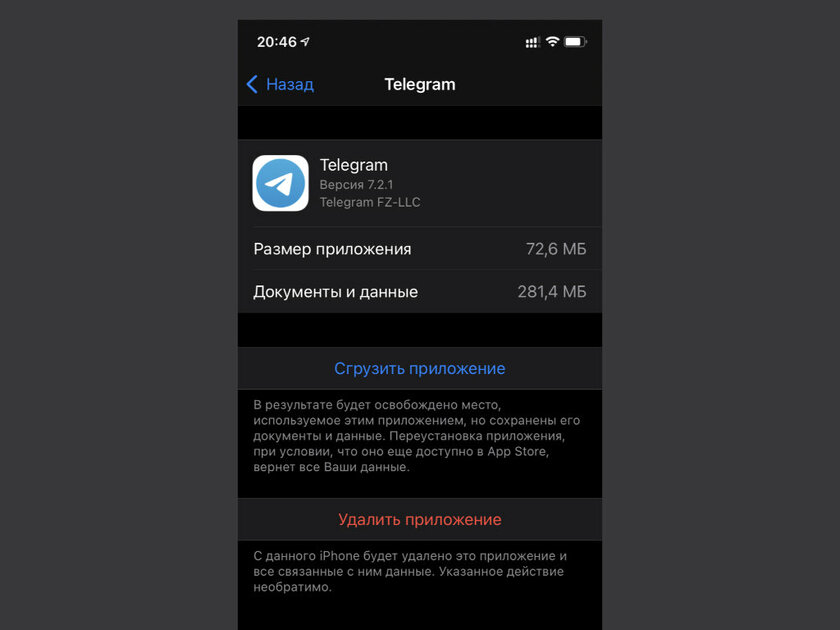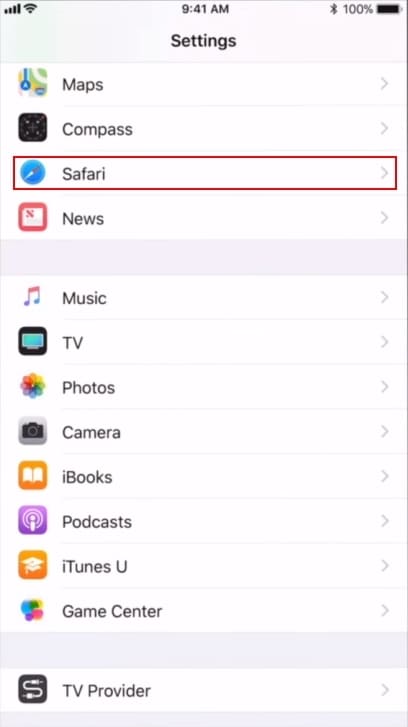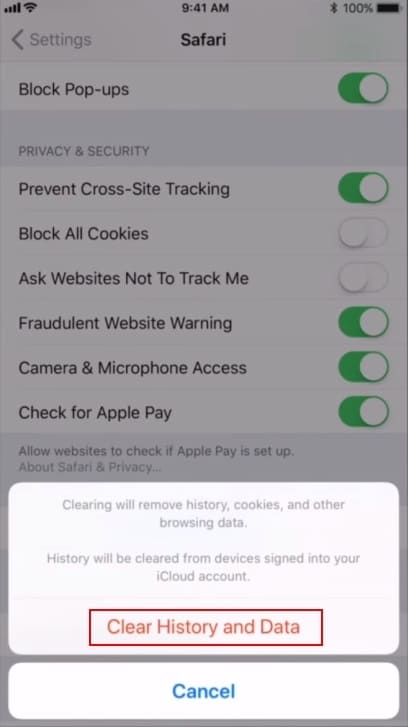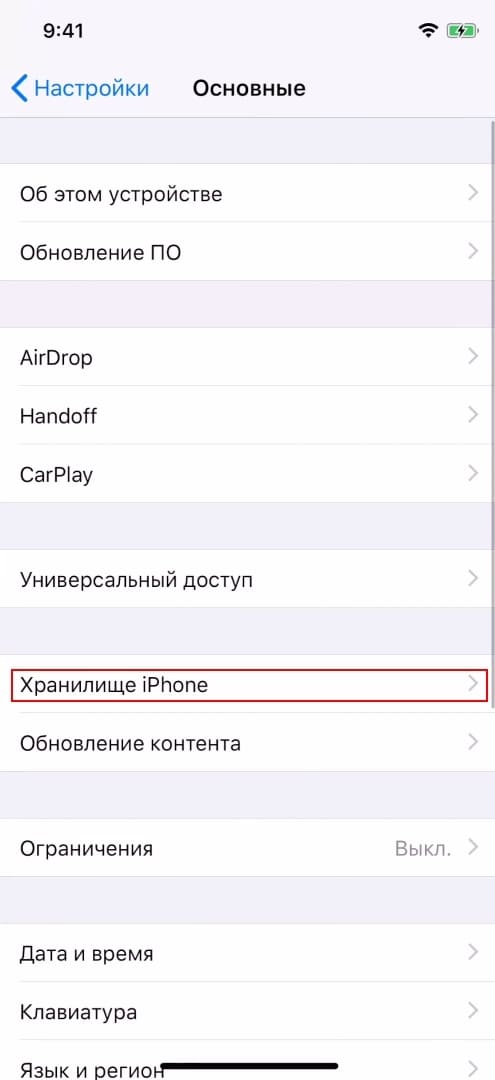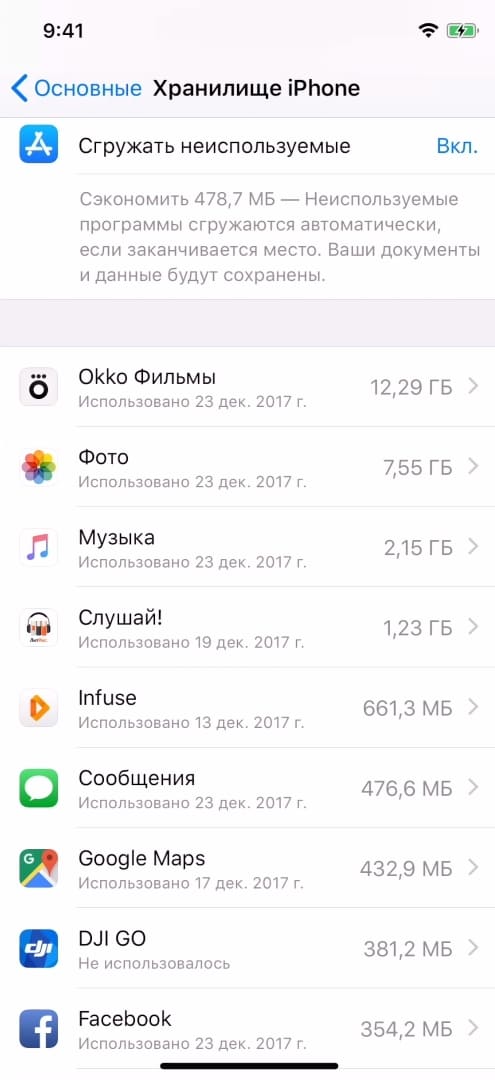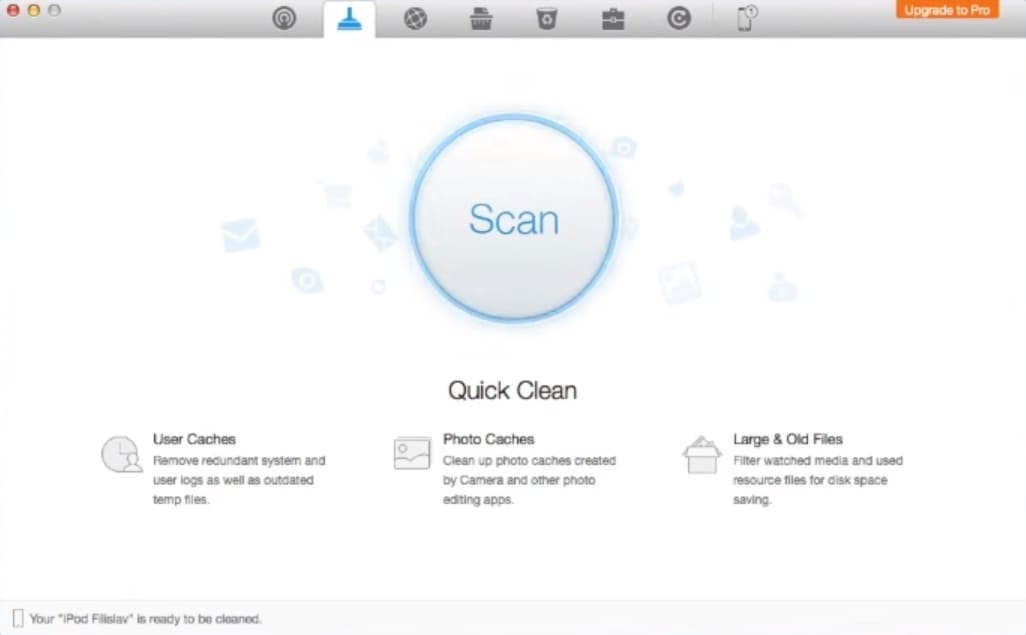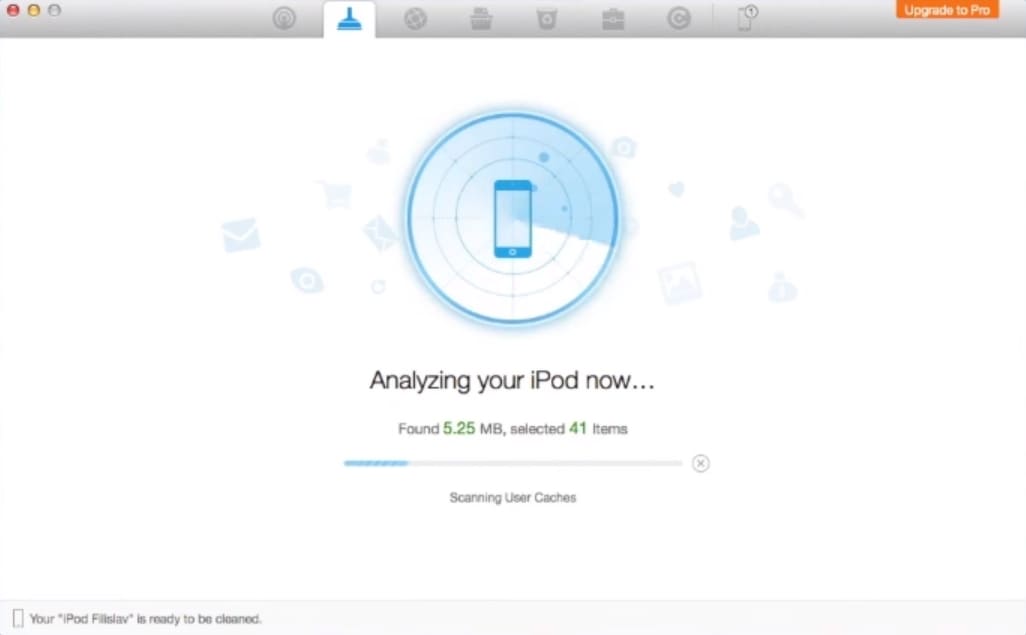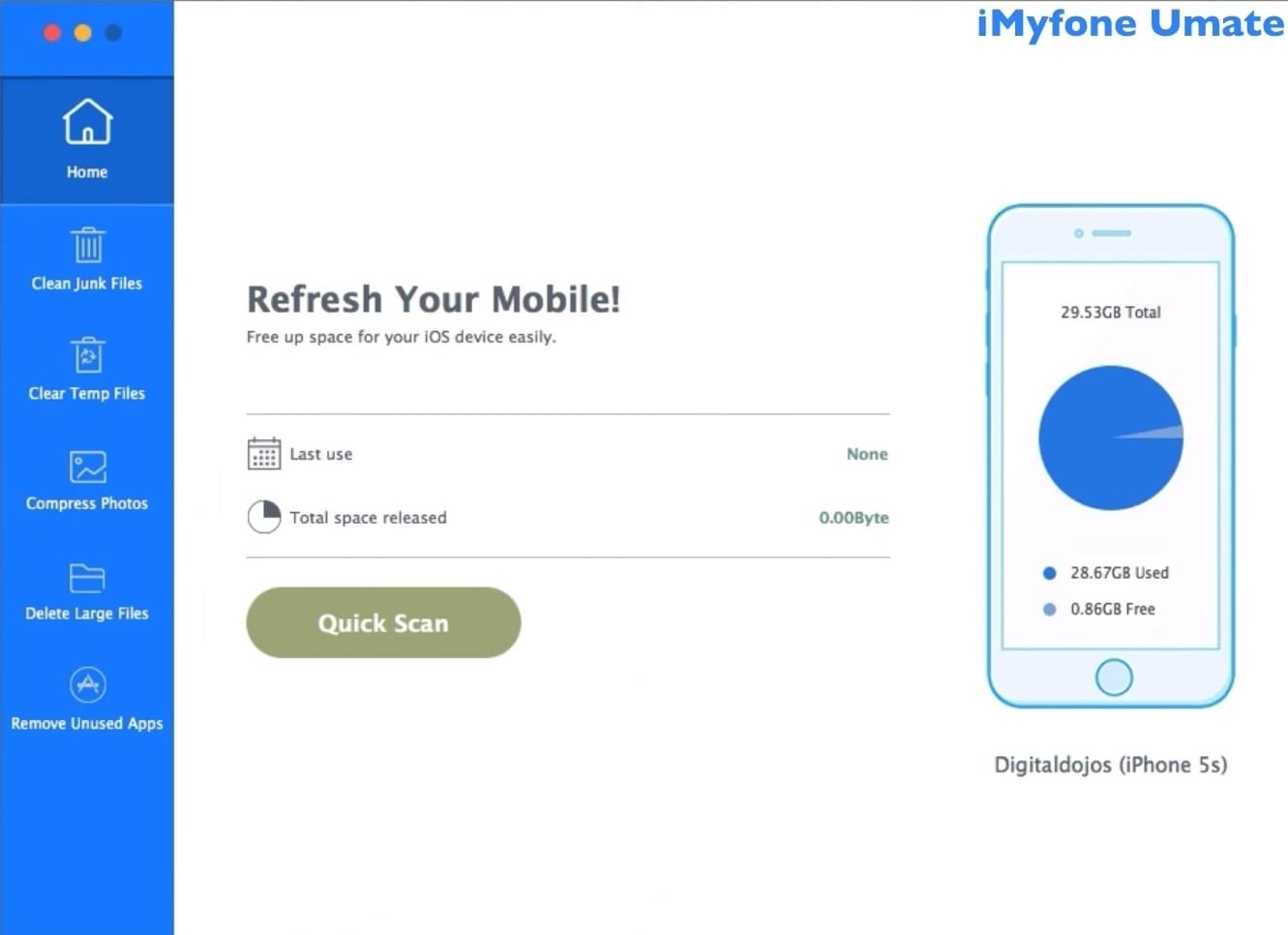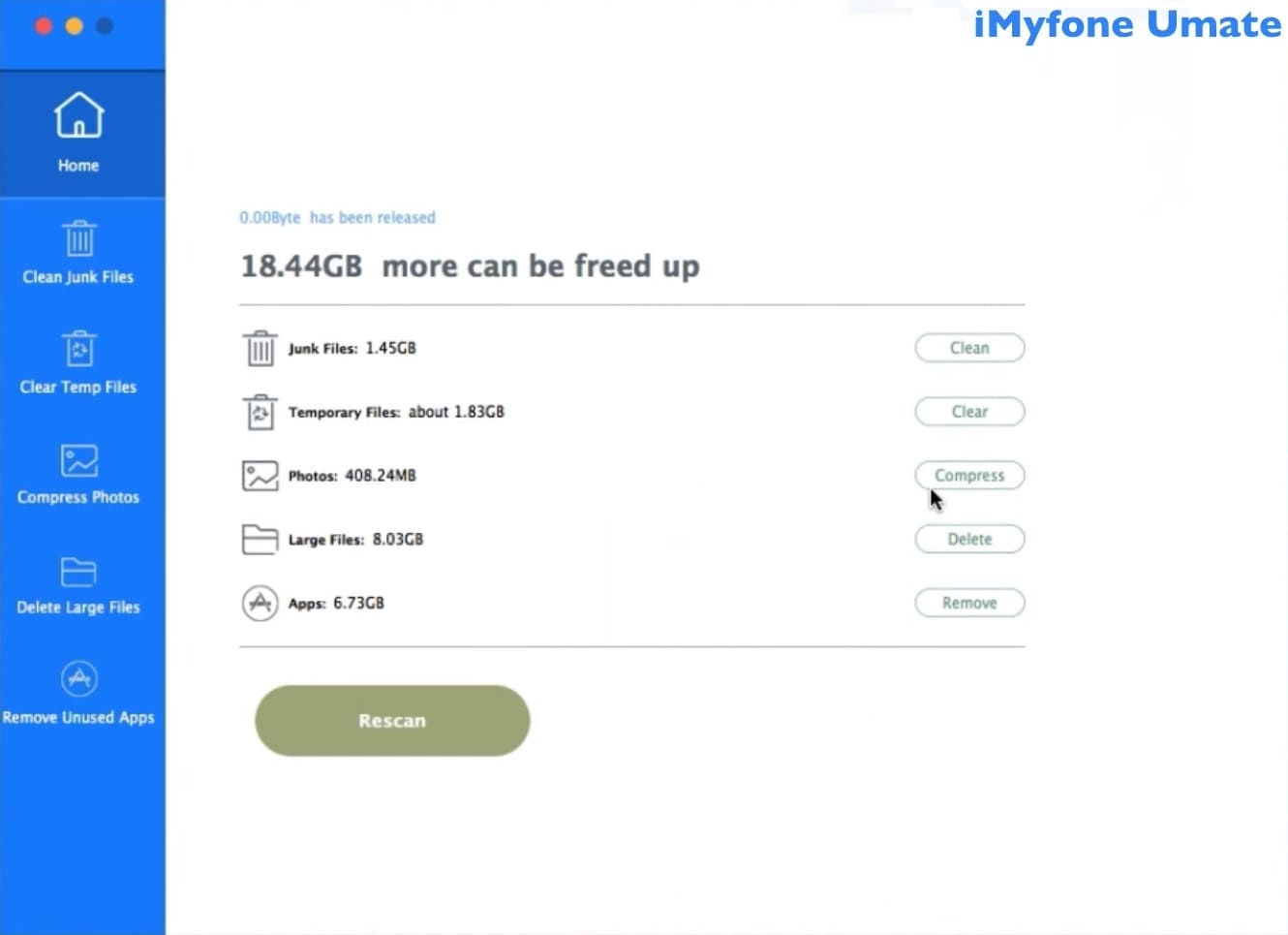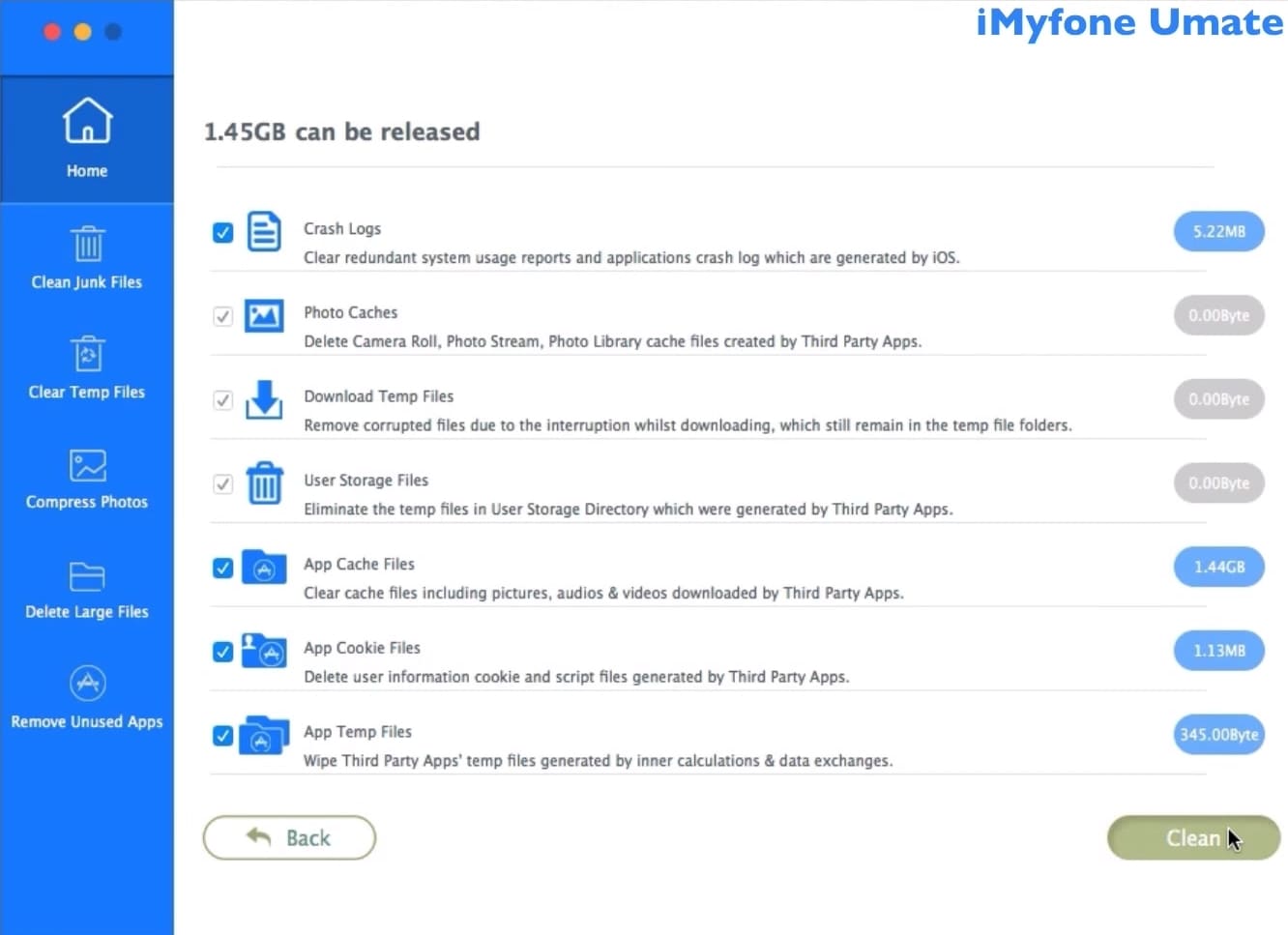как очищать кэш приложений на айфоне
Как очистить кэш на iPhone из Safari или любого приложения
Очистка кэша приложений iPhone — один из наиболее действенных способов освободить место в хранилище своего мобильного устройства Apple. Это особенно касается пользователей, которые проводят достаточно времени во встроенном или сторонних браузерах, а также современных мессенджерах.
Содержание
Как очистить кэш во встроенном браузере Safari
Шаг 1. Откройте «Настройки».
Шаг 2. Перейдите в раздел Safari.
Шаг 3. Воспользуйтесь возможностью «Очистить историю и данные».
Обратите внимание: при использовании данной возможности удаляется не только кэш встроенного браузера Safari, но и история его просмотров. Более того, это произойдет не только на текущем iPhone, но и на всех остальных устройствах Apple, привязанных к той же учетной записи Apple ID.
Как определить вес кэша любых приложений
Шаг 1. Откройте «Настройки».
Шаг 2. Перейдите в раздел «Основные».
Шаг 3. Разверните меню «Хранилище iPhone».
Шаг 4. Нажмите на пункт приложения, которое вас интересует в данный момент.
Здесь важно обратить внимание на пару пунктов: «Размер приложения» определяет место в хранилище iPhone, которое оно занимает без дополнительных файлов, а также «Документы и данные» — в их состав, в том числе, входит кэш. Более точно оценить его можно только в том случае, если эту возможность предусмотрел разработчик.
У разработчиков есть возможность интегрировать в мобильные приложения для iPhone инструменты для работы с кэшем, который они сохраняют. Обычно это касается современных мессенджеров и других программ, которые достаточно быстро увеличиваются в размере по мере использования — например, в Telegram: там очистку можно произвести через меню настроек. Важно также отметить, что возможность очистки кэша некоторых приложений располагается прямо в «Настройках» iPhone. Это, к примеру, касается бизнес-мессенджера Slack: если перейти в его раздел в параметрах гаджета, удастся найти переключатель «Очистить кэш при следующем запуске».
Как очистить кэш приложения на iPhone
На iOS единственный способ очистить кэш приложений, разработчики которых не позаботились о реализации подобной возможности, — удалить и установить повторно конкретную игру или программу. Во время данной процедуры подавляющее большинство пользовательских данных будет удалено. Это касается очистки кэша Инстаграма и многих других популярных приложений — по непонятной причине, многие разработчики не предусматривают такую опцию в настройках.
Важно иметь ввиду, что функция «Сгрузить приложение» для удаления кэша не поможет — она, напротив, удаляет дистрибутив программы и оставляет в хранилище мобильного устройства Apple все пользовательские данные.
⚠️ Если инструкция перестала работать или у вас возникли проблемы на каком-то шаге — пожалуйста, сообщите об этом в комментариях. Мы обязательно изучим проблему и обновим статью.
Как почистить память на iPhone, не удаляя любимые фотографии
Содержание
Содержание
Это случилось — фотографии и приложения окончательно забили память вашего драгоценного айфона. Карту памяти не вставить, удалить нечего. Но почистить телефон без лишних нервов можно!
Облачные хранилища
Да, мы понимаем, что разобрать 20 ГБ фотографий и видео — непосильная задача. Просто перенесите их разом на облако и удалите с телефона со спокойной душой. Самые распространенные и надежные облачные хранилища:
У каждого хранилища есть платные и бесплатные версии. Зачастую платная версия предлагает больший объем онлайн-хранилища. Подробную тарификацию нужно уточнять в разделе конкретного сервиса. Стоит отметить, что выгружать файлы удобнее через приложения сервисов. Это не распространяется только на iCloud — чтобы им воспользоваться, достаточно зайти в настройки iPhone.
Фото и видео
Что еще мы можем сделать с бесконечными медиафайлами? А вот что:
Неиспользуемые приложения. Сгрузка и удаление
С медиафайлами разобрались, теперь дело за приложениями. С приходом IOS 11 в iPhone появилась функция «сгрузки» ненужных программ. Если сгруженный объект восстановить — вся информация в нем будет в том состоянии, в котором была сгружена. Кроме того, можно установить автоматическую сгрузку неиспользуемых программ.
Заходим в «Настройки» — «App Store» — «Сгружать неиспользуемые».
Можно сгружать приложения самостоятельно, для этого действуем по следующей схеме: «Настройки» — «Основные» — «Хранилище iPhone» — выбираем программу, которую будем сгружать, тапаем по ней — «Сгрузить приложение».
Иконка программы при сгрузке остается на экране «Домой» и в «Библиотеке приложений», но выглядит по-другому:
Чтобы восстановить сгруженное приложение, по нему нужно нажать. После этого начнется загрузка приложения из App Store.
Если программа сгружена, удаляется только «размер приложения», а документы и данные остаются. Если вы точно уверены, что приложение вам не нужно — лучше удалить его совсем.
Очистка кэша приложений
У оставшихся рабочих программ неплохо бы очистить кэш. Проворачиваем следующую схему: «Настройки» — «App Store» — отменяем автоматические загрузки приложений и их обновление.
Так как с каждым обновлением вес приложения увеличивается, самый выигрышный вариант — удалить ее и скачать заново вместо стандартного обновления программы. Этот способ подходит для мессенджеров, социальных сетей и игр.
Кроме того, в настройках самих мессенджеров стоит автоматическое кэширование. Если его отменить, контролировать объем программ станет легче.
Отдельно пройдемся по системным приложениям: книги и музыка. Каждая загруженная книга или файл в iBooks занимают место, поэтому очистка разделов лишней не будет.
Похожая ситуация с музыкой, если удалить загруженные песни — места станет значительно больше. Это касается тех приложений, в которых доступно оффлайн-прослушивание, например, Apple Music, Spotify и прочие.
Очистка кэша браузеров
Место на телефоне занимает абсолютно все, даже история браузера, поэтому нужно настроить работу Safari, Google, Yandex и других сервисов.
Очищаем историю Safari и отключаем автосохранение вкладок в «оффлайн-режим»: «Настройки» — «Safari» — «Очистить историю и данные» + отменить «Автосохранение оффлайн».
Не стоит забывать и про сами оффлайн-вкладки в Safari. Функция отложенного чтения расходует свободную память. Объем кэша очень быстро вырастет до нескольких гигабайт. Чтобы почистить данные: «Настройки» — «Основные» — «Хранилище iPhone» — «Safari» — смахиваем влево «Оффлайн-список» и удаляем.
Подобную процедуру можно повторять постоянно с каждым браузером.
Сообщения и почта
Каждое сообщение занимает память, как и письмо на почте. Удаляем ненужные переписки, вложения, ММС и СМС (ну, вдруг вы ими до сих пор пользуетесь).
Почтовые ящики лучше всего почистить и разобрать (не забывая про «корзину»). Само же приложение занимает место и достаточно много. Так как очистить кэш «Почты» сложно, просто удаляем приложение и скачиваем заново либо отправляем письма через браузер.
Временные файлы
Когда с iPhone удаляются документы и приложения, остаются «временные файлы» — мусор, который нужно убирать. Чтобы расстаться с такими файлами, после каждой чистки смартфона не забываем его перезагружать.
Обновление системы через iTunes
Чтобы максимально освободить память устройства, устанавливать прошивку лучше всего через iTunes. Если же загружать обновления по «воздуху» на iPhone, создаются и сохраняются временные файлы, которые не исчезнут после перезагрузки. Однако при установке iOS через iTunes прошивка распаковывается на компьютере, и временные файлы не попадают на смартфон.
Не менее важно удалять уже загруженные обновления iOS. Резервные копии тоже занимают много места, просто разберитесь в них.
Мы прошлись по основным параметрам, которые помогут очистить память и скорректировать стабильную работу iPhone. Чтобы до конца убедиться, что чистка прошла успешно, стоит проверить «Хранилище iPhone» в настройках и следить за статистикой заполнения памяти.
Поменять iPhone
Наконец, самый простой и очевидный способ — купить iPhone с большим объемом памяти. Например, 64 ГБ для тех, кто еще недавно сидел на 32, покажутся бездонным горшочком.
Но если вы — инстаблогер, ютубер или просто фанат делать по триста снимков в день и устанавливать все топовые игры, то понадобится тяжелая артиллерия. Благо в линейке iPhone есть модели с объемом встроенной памяти до 512 ГБ.
Как очистить кэш в приложениях на айфоне
На вопрос: сколько памяти нужно в айфоне, многие отвечают, что минимального объема хранилища будет за глаза. Долгие годы я сам придерживался такого мнения, абсолютно недоумевая, зачем люди тратятся на 256 или 512 ГБ. Но с годами понял: как бы вы ни чистили галерею фотографий или удаляли ненужные файлы, со временем память устройства все равно забивается под завязку и телефон начинает работать гораздо медленнее. Во всем виноват кэш. Сегодня предлагаю разобраться, что это такое и как удалить ненужную информацию со своего гаджета.
Что делать, если заканчивается память в айфоне. Для начала — почистить кэш.
Мне кажется, что если ты платишь за смартфон больше 50 тысяч рублей, то он должен работать как новый всегда и везде. Но, к сожалению, так получается не всегда. Как только на айфоне кончается память, скорость его работы уже не такая, как раньше.
И дело не всегда в большом количестве фото. Недавно я посчитал и понял, что в кэш из разных приложений забрал у меня в общей сложности около 15 ГБ памяти. Тогда и решил разобраться.
Кэш – это небольшой объём данных на вашем смартфоне, который приложения, сайты и другие сервисы сохраняют в памяти для более быстрого доступа к ним при следующих запусках программы.
Как очистить кэш в Телеграм
Приложение Telegram — настоящий проглот памяти. Когда я посмотрел сколько места он занимает, удивлению не было предела. Обычный мессенджер весил порядка 10 ГБ. Поэтому, если на вашем устройстве не хватает свободного пространства, предлагаю начать именно с «телеги». Тем более, что сделать это достаточно просто:
Чистка кэша в Телеграм проходит очень легко.
Кроме того, команда Павла Дурова заранее подумала о своих пользователях и обеспечила нас возможностью сохранять кэш только на определенное время. Сделать это можно перейдя в Настройки, далее «Данные и память», Использование памяти. Здесь же вы сами можете отрегулировать, как долго хранить скачанные данные. Мы, кстати, о вас тоже подумали. Поэтому недавно публиковали для вас подборку крутых Телеграм-каналов. Рекомендуем посмотреть, за качество ручаюсь.
Приложение предлагает такие настройки: 3 дня, 1 неделя, 1 месяц и Всегда. Тут вы также сможете установить лимит: 5 ГБ, 16 ГБ, 32 ГБ и Нет. А чтобы серфинг был еще проще, предлагаю отказаться от сохранения фото на телефоне или от автозагрузки медиа-файлов через сотовые данные, разрешив заниматься этим делом только с включенным Wi-Fi. Мобильный трафик вам за такое только спасибо скажет.
Как очистить ватсап на айфоне
Все мы знаем, что WhatsApp сохраняет все файлы во внутреннюю память. Со временем получается так, что программа занимает значительное место в хранилище на устройстве. Решить эту проблему не так просто, как в Телеграм, но сделать это все же можно:
Чистить кэш в WhatsApp — это не мешки ворочать.
Так вы сможете безболезненно избавиться от лишней информации. Также есть вариант, например, полностью удалить некоторые чаты, но тогда вырастает риск лишиться важной информации. Будьте аккуратнее.
Кэш в Инстаграм на iPhone
Грустно, что многие разработчики не думают о своих пользователях и не предлагают простые способы очистки кэша. Может быть поэтому автор AppleInsider.ru Иван Герасимов давно отказался от использования инсты? С другой стороны, Инстаграм почистить проще простого. Сами посмотрите:
Чтобы очистить кэш в Инстаграм — удалите приложение.
Новые фишки AirPods для контроля за здоровьем.
Да, по факту, удалить кэш из инсты просто невозможно. Вам в любом случае придется удалять программу. В принципе, данный способ будет работать с любым другим софтом, обязательно возьмите его на заметку. Радует только, что Instagram обычно не занимает много пространства. В моем случае за год использование Facebook отняли всего 200 Мб.
А вы удаляете кэш на своих устройствах? Является ли это для вас большой проблемой? Обязательно поделитесь своим мнением в нашем Телеграм-чате, будет интересно прочесть.
Как очистить кэш приложений на айфоне 6S, 7, 8, 9,10 и других моделях. Самые эффективные методы
Рейтинг смартфона Apple iPhone 11 128GB
iPhone не исключение из общего правила: чем активнее и дольше используется телефон, тем быстрее заканчивается доступный объем памяти. Остаточные файлы удаленных программ, голосовые сообщения в мессенджерах и соцсетях, открытки и видео в WhatsApp и многое другое — весь этот мусор «съедает» драгоценный объем свободной памяти. Разбираемся, как очистить кэш приложений на айфоне, чтобы освободить память и ускорить работу устройства.
Как очистить кэш приложений на Айфоне самостоятельно
В операционной системе iOS нет специальной кнопки для очистки памяти устройства, как и, собственно, централизованного кэша. Кэшем считаются файлы, сохраненные для последующего быстрого доступа к ним. На мобильных устройствах кэш есть в браузерах, играх и приложениях.
Перезагрузка телефона
Самый простой способ очистить кэш — перезагрузка устройства. Дело в том, что после перезагрузки, во время запуска телефона, операционная система удаляет временные файлы и кэш.
Чтобы перезагрузить айфон, нужно зажать кнопки Home и Power и удерживать их до появления на дисплее логотипа (яблока).
Очистка с помощью iTunes
Очистить кэш с айфона помогает создание резервной копии и последующее восстановление данных. После этого приложения будут полностью очищены от кэшированных данных. Как это сделать:
Минус этого способа — полностью очистить кэш нельзя. Например, вложения (картинки, видео и прочие файлы) в Viber или WhatsApp таким способом не удалить, поскольку iTunes считает, что это не мусор, а важные для пользователя данные. Но свободного места на устройстве все же станет намного больше.
Очищение кэша в мессенджерах
В WhatsApp, Telegram, а также других мессенджерах даже за небольшой отрезок времени скапливается много картинок и видео, которые засоряют память.
В WhatsApp очистить кэш можно так:
В мессенджере Telegram тоже можно удалять сохраненные в кэше файлы:
Кроме того, в мессенджере можно установить срок хранения данных: 3 дня, неделя, месяц, всегда, а также указать максимальный размер кэша.
Как очистить кэш приложений на Айфоне вручную
Способ довольно неудобный, поскольку занимает какое-то время. Проверьте для начала, сколько кэша содержит то или иное приложение. Для этого в настройках телефона выберите вкладку «Основные», а затем — «Хранилище iPhone». Просмотрите список приложений и выберите те, которые занимают большой объем памяти.
Для оценки каждой отдельной программы нужно зайти в нее и открыть пункт «Документы и данные». К сожалению, отдельно кэш удалить нельзя, только вместе с приложением. Просто удалите программы с большим объемом кэша, а затем установите заново. В результате из скрытых папок приложений удалится весь кэш, а он может занимать приличный объем до нескольких гигабайт данных.
Очистка кэша браузера Safari
Он может хранить приличный объем кэша, особенно если владелец устройства активно им пользуется. Как очистить кэш и историю в Safari:
Программы для очистки памяти
Если у приложения нет функции очистки кэша, а удалять его по какой-либо причине нельзя или просто не хочется, можно использовать специальные программы-оптимизаторы.
Это не панацея, да и относится к ним следует осторожно. Многие из приложений-чистильщиков только рисуют красивую картинку на экране, показывая, сколько памяти было очищено. Но на самом деле они лишь сами занимают память, не делая ничего полезного.
К проверенным программам для очистки кэша относятся Magic Phone Cleaner и Battery Saver. Они удобны тем, что позволяют избавиться от мусора буквально одним нажатием. Установите программу, откройте и тапните по кнопке «Очистить мусор». Полноценно очистить кэш подобного рода приложения не могут, но какой-то объем памяти освободят.
Полный сброс настроек до заводских
Это, пожалуй, самый действенный, но и самый радикальный способ избавиться от кэша на айфоне.
Важно: делать полный сброс настроек можно только в том случае, если вы точно уверены, что у вас на руках оригинальный аппарат. Кроме того, перед сбросом рекомендуется сделать резервную копию данных для последующего восстановления.
Как сделать сброс настроек:
В результате процедуры важные данные не будут потеряны, а кэш — очищен.
Как экономить память на iPhone
Чтобы память телефона быстро не заполнялась, следуйте простым правилам:
Теперь вы знаете, как почистить кэш в iOS самостоятельно.
Видео
Как очистить кэш приложений на Айфоне X, 8, 7, 6, SE и Айпаде, если они лагают?
Удаление ненужных файлов и программ, занимающих чересчур много места, а также очистка ненужных файлов кэша приложений – хороший способ повысить скорость работы вашего Айфон (или Айпад) и заставить его работать быстрее, чем когда-либо.
iPhone и iPad – устройства, «дружелюбные для пользователей», но iOS все еще время от времени засоряется ненужными файлами и программами, занимающими слишком много места. Это может замедлять работу устройства.
Генеральная уборка в вашем устройстве от Apple и удаление ненужных файлов улучшит его работу, особенно если это не самая новая модель, например айфон 5 или 6. Очистка памяти также помогает получить больше от iOS, позволяя вам сфокусироваться на том, что вам нужно и чем вы пользуетесь.
Устройства на iOS не требуют такого же тщательного ухода, как macOS (или, прости Господи, Windows), но все-таки нужно уделять им внимание, чтобы они работали с оптимальной скоростью. В этой статье мы посмотрим, как очистить кэш, удалить ненужные и засоряющие память файлы на iPhone и заставить его работать чуть быстрее.
Как очистить кэш браузера Сафари на Айфоне и Айпаде?
Мы начнем с того, что очистим кэш в Safari. На заметку, из-за этого вы выйдете из всех учетных записей в браузере. Следуйте этим инструкциям, чтобы очистить кэш Safari на iPhone:
1. Откройте «Настройки» и пролистайте вниз до пятой группы настроек (Аккаунты и Пароли вверху). Нажмите на Safari в низу этой группы.
2. Пролистайте вниз еще раз и нажмите «Очистить историю и данные веб-сайтов».
3. Нажмите «Очистить историю и данные».
Как очистить кэш приложений на Айфоне, 3 способа
Данные, которые хранятся другими приложениями, могут быть удалены с целью освобождения памяти. К несчастью, айфон не поддерживает возможность удаления кэша из настроек, однако в некоторых приложениях (например Telegram), удаление сохраненных данных производится непосредственно из него.
Мы вынесли 3 способа как очистить кэш приложений на Айфоне:
• Первый подразумевает переустановку приложения с целью очистки кэша. Этот способ является достаточно жестким, так как может безвозвратно удалить прогресс приложений (например игр), однако, он является очень эффективным.
• Второй же производится из меню приложения, самостоятельно очищая ненужные файлы (стоит отметить, что не все приложения обладают возможностью «самоочистки»)
• Третий способ является достаточно забавным. Вам будет необходимо установить приложение, весом больше 2Гб. Если на смартфоне недостаточно места, он самостоятельно начнет очищать ненужные файлы.
Для того, чтобы переустановить приложение(я):
1. Нажмите «Настройки» → «Общие» → «Хранилище и iCloud»
2. Внизу экрана, вы увидите ваши приложения, отсортированные по количеству памяти, которое они занимают. Выберите приложение, которое занимает много места.
3. Взгляните на запись «Документы и данные». Если они занимают более чем 500 Мб, приложение стоит удалить и переустановить, чтобы очистить место.
4. Нажмите «Удалить приложение», подтвердите, а затем зайдите в App Store и установите приложение еще раз. Это будет чистая установка без всяческих данных и документов.
Для того, чтобы очистить кэш приложения(ий) с помощью «самоочистки»:
1. Откройте приложение, кэш которого хотите очистить.
2. Перейдите в «Настройки» → «Хранилище данных» → «Использования хранилища» → «Очистить кэш» (Все примеры были приведены с использованием Telegram, в других приложениях названия и путь могут чуть отличаться).
3. Если необходимо, перезагрузите смартфон.
Установка больших приложений с целью очистки места:
1. Зайдите в App Store и скачайте любое приложение занимающее большое количества места (Желательно, чтобы объем превышал количество доступной памяти)
2. Как только приложение скачалось, удалите его.
3. Данную процедуру можно повторять несколько раз, до тех пор, пока она не перестанет быть бесполезной.
Как очистить оперативную память на Айфоне, после чистки кеша?
По большей части, iOS эффективно разбирается с памятью даже без вашего вмешательства. Но мы считаем, что регулярная перезагрузка iPhone – это хороший способ очистить память и убедиться, что ее достаточно для работы важных приложений.
Вот как перезагрузить ваш iPhone:
1. Зажмите кнопку блокировки, пока не появится ползунок, на котором написанно «Проведите, чтобы выключить».
2. Листните, чтобы телефон выключился.
3. Подождите, пока телефон полностью выключится, а затем нажмите и удерживайте кнопку блокировки, чтобы снова включить iPhone.
Выполнение перезагрузки на регулярной основе раньше было жизненно важно для iPhone, и это все еще может оказаться полезным для не самых новых моделей.
Скачайте приложение-клинер для очистки кэша на Айфон и Айфпад
Существует много приложений, которые помогут вам быстро избавиться от ненужных файлов. Эти приложения обычно устанавливаются на ваш Mac или ПК; затем вам нужно подключить iPhone (или iPad) и дать приложению сотворить чудо.
Приложение-клинер – обычно самый быстрый и эффективный способ освободить место на iPhone, но, если вам нужно самое многофункциональное из них, оно будет стоить в районе 20 евро (около 1400 рублей). Но, стоит сказать, что это лучше, чем покупать новый телефон, когда на вашем собственном просто закончилось место.
PhoneClean
PhoneClean от iMobie поможет убрать ненужные файлы из iOS. Вот простые шаги:
1. Соедините iPhone и Mac USB-кабелем.
2. Откройте PhoneClean и нажмите «Сканировать».
3. Когда сканирование будет завершено, нажмите «Очистить».
Некоторые функции PhoneClean, например Кэш фотографий, доступны только в Pro-версии. Она стоит 19,99 долларов (около 960 рублей) в год.
iMyFoneUmate
Так же, как PhoneClean от iMobie, iMyFoneUmate для Mac и Windows может легко и быстро удалить временные и ненужные файлы с вашего iOS-устройства.
1. Соедините iPhone с Mac или ПК.
2. Откройте iMyFoneUmate и нажмите «Сканировать» на домашней странице.
3. Удалите Ненужные файлы и Временные файлы, чтобы очистить много памяти на iPhone (18 Гб на нашем тестовом устройстве).
4. Вы можете провести более глубокую очистку вашего смартфона, самостоятельно изучив каждую функцию, ведь функционал у данной программы достаточно большой и описывть каждую функцию очень нудно и долго.
У приложения имеется бесплатная версия, если вы хотите просто попробовать его для себя. В платной версии, которая также стоит 19,95 долларов (960 рублей), имеются более продвинутые функции.
Подробная видео-инструкция, как очистить кэш на Айфоне: